用户们想要找到windows11电脑的局域网共享,但是不知道怎么操作才能找到,首先是打开电脑的控制面板,然后找到网络和Internet选项,接着点击网络和共享中心,将启用网络发现选项打勾就好了,以下是windows11局域网共享找到方法介绍,轻松就能找到局域网共享。
windows11局域网共享找到方法介绍
1、按下键盘的win+S键打开搜索图标,找到控制面板选项
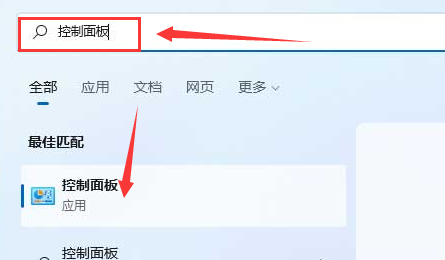
2、将控制面板改为类别查看方式后,点击网络和Internet按钮
3、打开网络和共享中心窗口
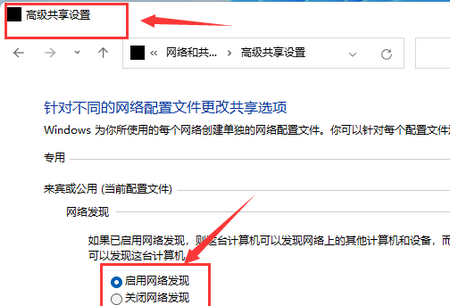
4、最后在高级共享设置面板中,勾选启用网络发现选项即可